Wenn Sie QAWEB nicht installiert haben, klicken Sie hier Ausführliche Anweisungen zur Installation von QAWEB für Windows 10
Lösung
Befolgen Sie die folgenden Schritte, um einen vollständigen Kalibrierungs- und Compliance -Test für Ihre Barco® -Monitore mit Barco® Qaweb ordnungsgemäß zu installieren, zu konfigurieren und durchzuführen.
Bitte stellen Sie sicher, dass Ihr USB-Typ-B-Kabel vor Beginn von Ihren Monitoren an Ihren Computer angeschlossen ist.

Offene "Medical Qaweb Agent" -Kalibrierungssoftware. Sie können in der Suchleiste neben dem Startmenü nach der Software suchen.

Warten Sie, bis QAWEB die Konfiguration erfasst.

Klicken Sie auf Switch -Benutzer

Passwort eingeben: Fortgeschrittene, dann drücken Sie OK.

Klicken Status

An Auto-Kalibrierung, klicken Sie Info.

Klicken Sie auf Frequenz auf Änderung.

Ändern Sie die Frequenz auf wöchentlich und klicken Sie auf OK. Für die Mammographie wählen Sie täglich aus.

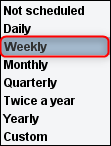
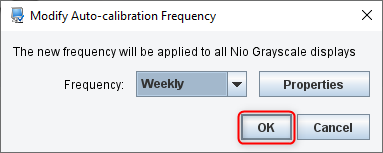
Klicken Sie bei der Kalibrierungsmethode auf Ändern.

Wählen Vollständige Kalibrierung, dann klicken Sie auf OK.

Überprüfen Sie Änderungen an allen Monitoren.

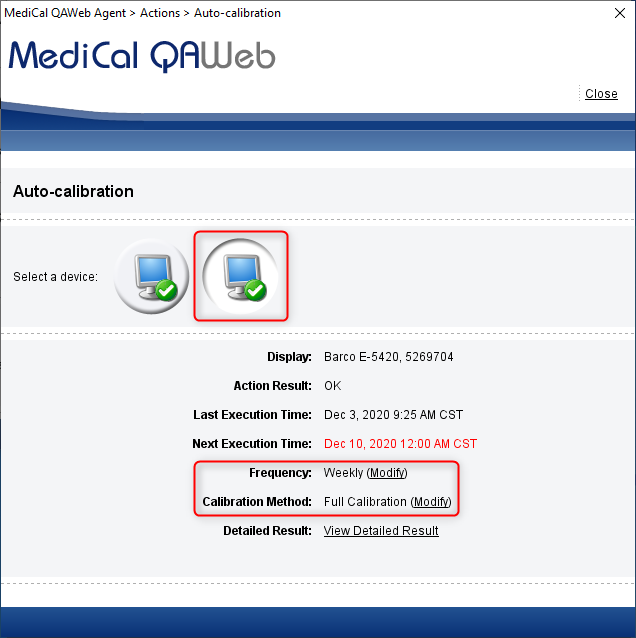
Klicken Schließen

An Compliance -Test, klicken Sie Info.

An Frequenz, klicken Sie Ändern.

Frequenz ändern zu Täglich klicken Sie dann auf OK.



Überprüfen Sie Änderungen an allen Monitoren.


Klicken Schließen

An Auto-Kalibrierung, klicken Sie Laufen.
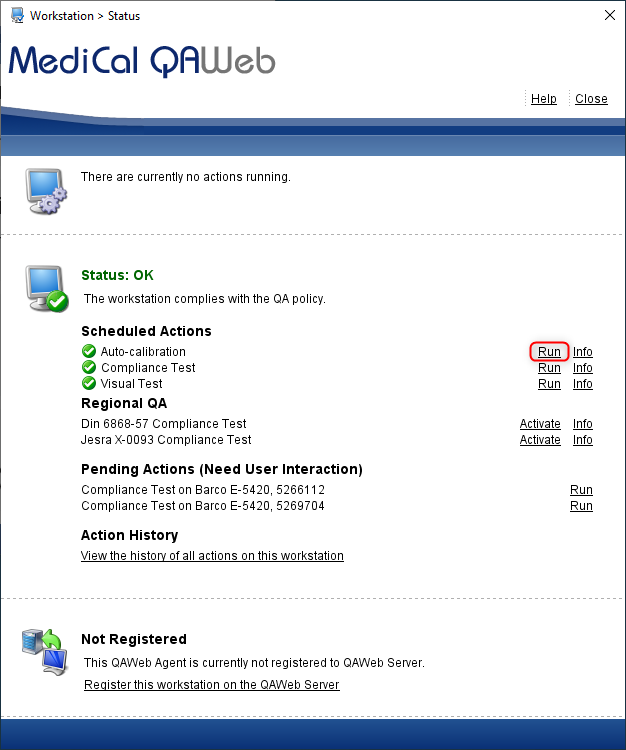
Warten Sie, bis die automatische Kalibrierung ausgeführt wird.

Beachten Sie auf der Ergebnisseite Aktionsergebnis: OK
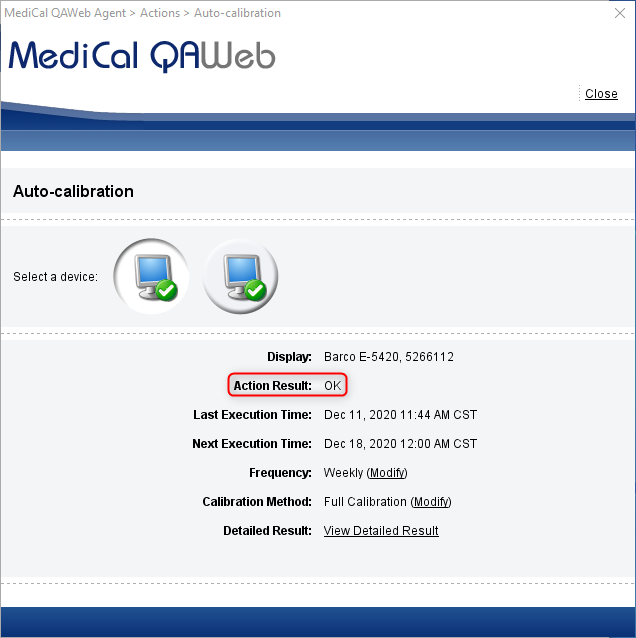
Um einen detaillierten Bericht anzuzeigen, auf Detailliertes Ergebnis, klicken Sie Detailliertes Ergebnis anzeigen.

Klicken Sie zum Speichern von Bericht Speichern Sie als PDF.

Klicken Open Report (Acrobat Reader erforderlich).
Speichern Sie nach Ihrer PDF -Reader -Software.

Befolgen Sie diese Schritte für alle Monitore.

Klicken Schließen

An Compliance -Test, klicken Sie Laufen.

Warten Sie auf Compliance -Test rennen.

Auf der Ergebnisseite beachten Sie Aktionsergebnisse: OK

Um einen detaillierten Bericht anzuzeigen, auf Detailliertes Ergebnis, klicken Sie Detailliertes Ergebnis anzeigen.

Klicken Sie zum Speichern von Bericht Speichern Sie als PDF.

Klicken Sie auf Open Report (Acrobat Reader erforderlich).
Speichern Sie nach Ihrer PDF -Reader -Software.

Klicken Schließen

Befolgen Sie diese Schritte für alle Monitore.

Klicken Schließen

Klicken Sie unter Aktionshistorie, um alle Berichte über Monitore anzuzeigen, um die Geschichte aller Aktionen auf dieser Workstation anzusehen.
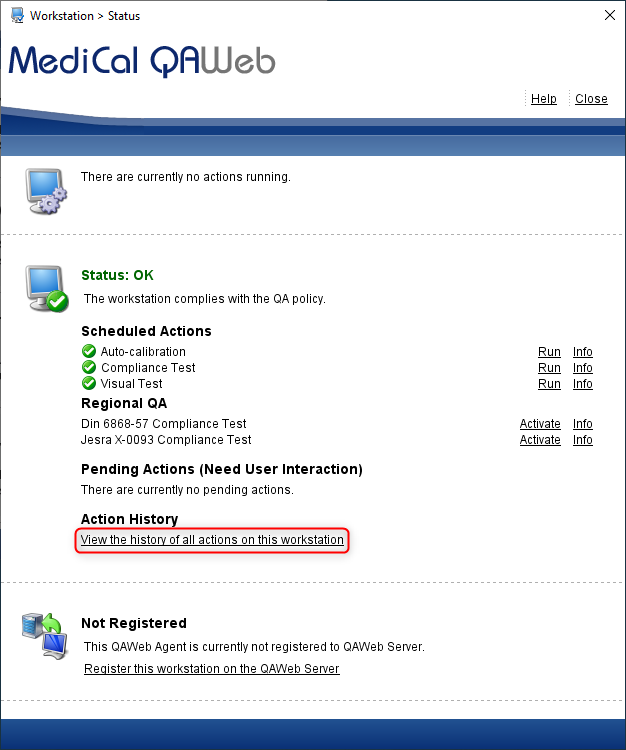
Bericht zu sehen, unter Ergebnisklicken Sie auf OK oder Nicht in Ordnung auf den gewünschten Bericht.

Abschluss
Ihre Monitore verfügen jetzt über die richtigen Einstellungen für automatische Kalibrierung und automatische Einhaltung von Tests unter Verwendung der Barco® Medical Qaweb Dicom-Kalibrierung und -Software.






